Wir alle haben schon einmal mobile Hotspots genutzt. Egal, ob Sie den Hotspot selbst erstellt haben, um Ihr Internet mit anderen Geräten zu teilen, oder einfach Ihr Telefon mit einem Hotspot verbunden haben, es ist eine Tatsache, dass ein Hotspot ein super praktisches Werkzeug sein kann.
Interessanterweise können Sie einen Hotspot auch auf Ihrem Windows 11- und Windows 10-PC aktivieren und verwenden. Diese Funktion kann nützlich sein, wenn Sie Ihr Smartphone mit dem Internet Ihres PCs verbinden möchten.
So verbinden Sie Ihr Smartphone mit dem Internet Ihres Windows 11
Das Aktivieren des Hotspots Ihres Windows 11-PCs ist ein ziemlich einfacher Vorgang. Sobald Sie dies getan haben, können Sie das Internet Ihres PCs mit Ihrem Smartphone verbinden. So können Sie loslegen:
- Gehen Sie zum Startmenü Suchleiste, geben Sie „Einstellungen“ ein und wählen Sie die beste Übereinstimmung aus.
- Gehen Sie zu Einstellungen > Netzwerk & Internet > Mobiler Hotspot.
- Auf der Mobiler Hotspot Klicken Sie auf der Registerkarte auf die Dropdown-Option für Teilen Sie meine Internetverbindung von und auswählen W-lan oder Ethernet.
- Für die Share-over-Option, klicke auf W-lan oder Bluetooth.
- Klicke auf Bearbeiten Sie in den Eigenschaften Sektion.
Legen Sie schließlich den Netzwerknamen und sein Passwort fest und richten Sie das ein Netzwerkband zu Alle verfügbar. Klicke auf Speichern. Schalten Sie nun die ein Mobiler Hotspot Schalter, um den Windows 11-Hotspot einzuschalten.
Das ist es. Jetzt müssen Sie nur noch die Wi-Fi-Einstellung auf Ihrem Smartphone aktivieren und es mit dem Hotspot Ihres PCs verbinden.
Teilen Sie das Internet von Windows 10 mit Ihrem Smartphone
Auch im Fall von Windows 10 ist der Prozess ziemlich einfach.
- Öffnen Sie die Windows-Einstellungen.
- Schalten Sie den Schalter für „Meine Internetverbindung mit anderen Geräten teilen“ ein.
- Richten Sie den Netzwerknamen und das Passwort ein, und Sie können loslegen.
Wenn Sie dies tun, können Sie Ihr Smartphone sofort mit dem Internet Ihres Windows 10-PCs verbinden. Wenn ich also versuche, das WLAN meines Telefons mit dem Desktop zu verbinden, sieht es so aus:
Geben Sie die oben festgelegten Passwörter ein, und Ihr Mobiltelefon wird erfolgreich mit dem Hotspot Ihres PCs verbunden.
Verbinden Sie Ihr Smartphone mit dem Internet Ihres PCs
Wenn Sie aus irgendeinem Grund nicht auf Ihr mobiles Internet zugreifen können, kann der Hotspot Ihres Windows-PCs Sie aus dieser gefährlichen Situation retten. Wir hoffen, diese kurze Anleitung hat Ihnen geholfen, Ihr Smartphone mit Ihrem Windows zu verbinden.
FAQ
Wie verbinde ich mein Samsung-Telefon mit Windows 10?
Link zur Windows (LTW)-App, die auf ausgewählten Samsung-Telefonen vorinstalliert ist. Diese Namen werden im Google Play Store und im Galaxy Store zusammen als Your Phone Companion – Link to Windows angezeigt. Im Microsoft Store sehen Sie Ihr Telefon. Diese Verbindung zwischen Ihrem Gerät und Ihrem PC gibt Ihnen sofortigen Zugriff auf alles, was Sie lieben.
Wie verbinde ich mein Android-Telefon mit meinem PC?
Android ist eine Marke von Google Inc. 1 Benutzer müssen ihr Galaxy-Gerät über „Link to Windows“ auf dem Telefon und Your Phone App auf dem PC mit ihrem Windows-PC verknüpfen, den Anweisungen zur Einrichtung folgen und sich bei demselben Microsoft-Konto anmelden. Link zu Windows ist auf ausgewählten Galaxy-Geräten vorinstalliert.
Können Sie Ihr iPhone mit Windows 11 verbinden?
Wenn Sie ein iPhone haben, können Sie es auch an einen Computer anschließen, auf dem Windows 11 ausgeführt wird, aber Sie werden nicht die gleiche Erfahrung machen wie Android-Benutzer. Microsoft hat erklärt, dass es die gleiche Funktionalität für iPhones auf Windows bringen möchte, aber Apple ist seit langem nicht daran interessiert, Benutzer von der Bindung an seine Produkte zu befreien.
Wie verwende ich Windows 11 als drahtloses Display für Android?
Windows 11 kann über die Connect-App als drahtloses Display für Ihr Android-Smartphone fungieren. Aber um es zu installieren, müssen Sie eine optionale Windows-Funktion aktivieren. Starten Sie die Windows 11-Einstellungs-App über das Startmenü oder drücken Sie Win + I auf der Tastatur. Scrollen Sie bei ausgewähltem System in der linken Spalte rechts nach unten und klicken Sie auf Projecting to this PC (Auf diesen PC projizieren).
Wie verbinde ich mein Android-Telefon mit Windows 10?
Klicken Sie auf Start und öffnen Sie Einstellungen (oder drücken Sie Windows + I ).Wählen Sie Bluetooth & Geräte und scrollen Sie nach unten zu Ihrem Telefon. Klicken Sie auf Telefon öffnen und wählen Sie Erste Schritte aus. Melden Sie sich mit Ihrem Microsoft-Konto an. Gehen Sie auf Ihrem Mobilgerät zu www.aka.ms/yourpc und drücken Sie die Eingabetaste. Wenn Sie dadurch zum Google Play Store weitergeleitet werden, installieren Sie die Link to Windows-App.
Wie spiegele ich mein Android-Telefon auf Windows 11?
Laden Sie die App sowohl auf Android als auch auf Windows 11 herunter. Starten Sie die App auf beiden Geräten und verbinden Sie sie mit demselben Wi-Fi-Netzwerk. Tippen Sie auf Ihrem Android-Telefon auf das blaue Spiegelsymbol > Telefon auf PC spiegeln > Jetzt starten, dann beginnt der Spiegelungsvorgang.
Wie verbinde ich ein Samsung-Telefon mit einem Windows 11-PC?
So verknüpfen Sie ein Samsung-Telefon mit einem Windows 11-PC. Schritt 1: Öffnen Sie die Einstellungen-App in Windows 11. Schritt 2: Gehen Sie zu Bluetooth & Geräte > Ihr Telefon. Klicken Sie dann auf Telefon öffnen. Schritt 3: Klicken Sie im Fenster Verwenden Sie Ihr Android-Telefon von Ihrem PC aus auf Erste Schritte. Schritt 4: Klicken Sie auf Anmelden, um sich bei einem Microsoft-Konto anzumelden.
Wie verbinde ich meinen Windows 10-PC mit meinem Telefon?
Stellen Sie als Nächstes sicher, dass auf Ihrem Windows 10-PC die App „Ihr Telefon“ installiert ist. Es sollte bei den meisten Modellen vorinstalliert sein; Sie können dies über diesen Link überprüfen: www.aka.ms/linkphone. Wenn sie nicht installiert ist, können Sie die App aus dem Microsoft Store herunterladen. Wenn Sie fertig sind, navigieren Sie zur Begleit-App „Ihr Smartphone“, öffnen Sie sie auf Ihrem PC und wählen Sie dann Erste Schritte aus.
Wie verbinde ich ein Android-Telefon über Bluetooth mit Windows 11?
Schritt 1: Öffnen Sie die Einstellungen-App in Windows 11. Schritt 2: Gehen Sie zu Bluetooth & Geräte > Ihr Telefon. Klicken Sie dann auf Telefon öffnen. Schritt 3: Klicken Sie im Fenster Verwenden Sie Ihr Android-Telefon von Ihrem PC aus auf Erste Schritte.
Wie verbinde ich mich vom PC mit Android- und Samsung-Geräten?
Von Ihrem PC aus können Sie mit diesen beiden Apps eine Verbindung zu ausgewählten Android- und Samsung-Geräten herstellen: Your Phone Companion (YPC)-App für die meisten Android-Geräte Link to Windows (LTW)-App, die auf ausgewählten Samsung-Telefonen vorinstalliert ist Diese Namen werden kombiniert als Ihr Telefon angezeigt Companion – Link zu Windows im Google Play Store und im Galaxy Store.
Wie verbinde ich das iPhone mit Windows 11?
Eine weitere effektive Methode, um das iPhone mit Ihrem Windows 11-System zu verbinden, ist die Verwendung der iTunes-App. Mit dieser App können Sie Ihre Daten einfach zwischen beiden Geräten synchronisieren und ein vollständiges Backup Ihres iPhones auf dem PC sowohl kabelgebunden als auch drahtlos erstellen. Befolgen Sie diese Schritte, um dasselbe zu erreichen.
Wie verwende ich iTunes auf einem Windows 11-PC?
Um iTunes drahtlos zu verwenden, aktivieren Sie die Option „Dieses iPhone über WLAN synchronisieren“. Sie können Ihr iPhone auch mithilfe kostenloser Drittanbieter-Apps wie Airdroid mit Ihrem Windows 11-PC verbinden.

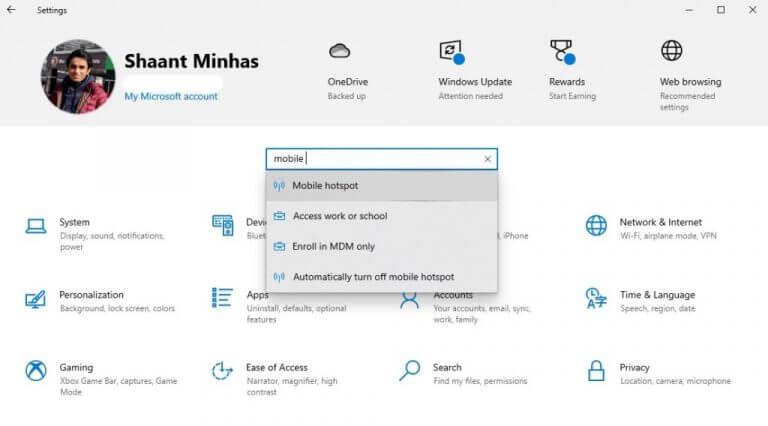
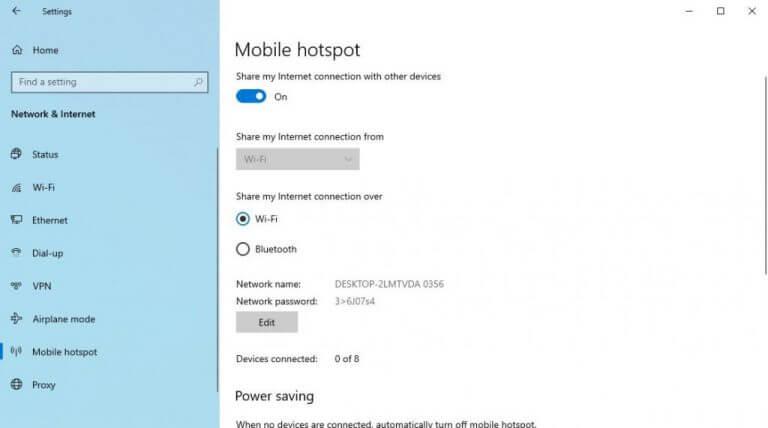
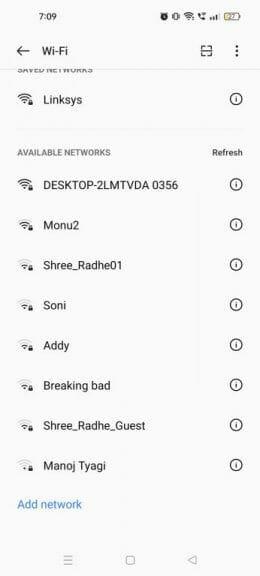



-on-windows-11-and-the-web.jpg)